


Deze les is gemaakt met PSPX2
Maar is goed te maken met andere versies .
Algemene voorbereidingen :
Installeer eerst je filters voor je PSP opent !!
Lettertype : opslaan in je fontfolder (of lettertype map) in PSP
Maskers : opslaan in je maskerfolder in PSP, tenzij anders vermeld
Textuur & Patroon : opslaan in je textuurfolder in PSP
Selecties : opslaan in je map Selecties in PSP
Open je tubes in PSP
(*) Herken je een tube van jezelf, contacteer me dan even,
zodat ik je naam kan
vermelden of – indien je wenst – de tube kan verwijderen.
Filters HERE
Materiaal HERE
Benodigdheden :
Tubes :
1/ _k@rine_ dreams _Sexy_Girl_2128_Janvier_2012
Selecties in alfakanaal : openen in PSP en minimaliseren
1/ K@D_ForbiddenFruit_Sel1
Masks :
1/ aditascreations_mask_47
Filters :
1/ AP Utility – Both Sides -HIER-
2/ Simple – Top bottom wrap
---------------------------------------
Werkwijze
We gaan beginnen – Veel plezier!
Denk eraan om je werk regelmatig op te slaan
Kleuren :
Voorgrond : #d7d7d5
Achtergrond : #010101
Verloop : voorgrond : nvt
1
Open een nieuwe afbeelding – 800x600 pix – transparant
Vul met achtergrond
2
Lagen – nieuwe rasterlaag
Vul met voorgrond
3
Lagen – nieuwe maskerlaag – uit afbeelding
Zoek masker : aditascreations_mask_47
* Luminantie van bron
Effecten – randeffecten – accentueren
Lagen – groep samenvoegen
Lagen – omlaag samenvoegen
4
Lagen – dupliceren
Afbeelding – formaat wijzigen : 75%, alle lagen NIET aangevinkt
Effecten – AP Utility – Both Sides – Standaard
Zet laagdekking op 50
5
Lagen – nieuwe rasterlaag
Selecties – laden uit alfakanaal
Zoek selectie : K@D_ForbiddenFruit_Sel1
Klik laden
Vul met voorgrond
Selectie opheffen
Mengmodus : tegenhouden – laagdekking op 50
Lagen – schikken – omlaag verplaatsen
6
Lagen – dupliceren
Afbeelding – spiegelen
Afbeelding – vrij roteren : rechts – 90, niets aangevinkt
7
Lagen – nieuwe rasterlaag
Selectie – aangepaste selectie - zie print screen

Vul met : #972546
Selectie opheffen
Zet laagdekking op 90
Lagen – schikken – omlaag verplaatsen (2x)
8
Je hebt nu dit – zie print screen

9
Selectie – aangepaste selectie – zie print screen
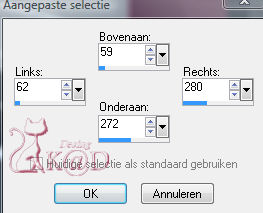
10
Open tube : _k@rine_ dreams _Sexy_Girl_2128_Janvier_2012.pspimage
Bewerken – kopiëren
Bewerken – plakken als nieuwe laag
Afbeelding – formaat wijzigen : 75%, alle lagen NIET aangevinkt
Schuif het gezit in de selectie
Selectie – omkeren
Druk delete op je toetsenbord
Selectie opheffen
Mengmodus : vermenigvuldigen
11
Selectie – aangepaste selectie – zie print screen
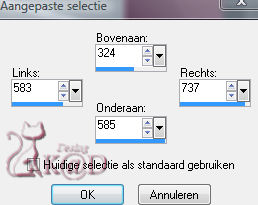
12
Bewerken – plakken als nieuwe laag (tube zit nog in geheugen
Afbeelding – formaat wijzigen : 60%, alle lagen NIET aangevinkt
Schuif een stuk van het lichaam in de selectie
Selectie – omkeren
Druk delete op je toetsenbord
Selectie opheffen
13
Bewerken – samengevoegd kopiëren
Afbeelding – randen toevoegen :
1 pix #972546
3 pix #010101
1 pix #972546
14
Alles selecteren
Afbeelding – randen toevoegen : 35 pix wit
Selectie omkeren
Bewerken – plakken in selectie
15
Effecten – Simple – Top bottom wrap
16
Alles selecteren
Afbeelding – randen toevoegen : 35 pix wit
Effecten – 3D-effecten – slagschaduw : V&H 6 – 45 – 10
Herhalen met V&H -6
Selectie opheffen
17
Open tube : _k@rine_ dreams _Sexy_Girl_2128_Janvier_2012
Bewerken – kopiëren
Bewerken – plakken als nieuwe laag
Afbeelding – spiegelen
Afbeelding – formaat wijzigen : 77%, alle lagen NIET aangevinkt
Schuif iets naar links – zie vb
Effecten – 3D-effecten – slagschaduw : V10 – H8 – 65 – 20
18
Plaats je naam en/of watermerk
19
Afbeelding – randen toevoegen – 1 pix zwart
20
Afbeelding – formaat wijzigen – 650 pix
21
Aanpassen – scherpte – onscherp masker : 1 – 64 – 4
22
Opslaan als .jpg
Je afbeelding is klaar
Ik hoop dat jullie het een leuke les vonden
Groetjes
K@rin
09-06-2012



